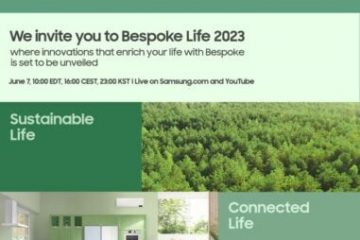Komunikasi e-mel adalah penting dalam tetapan peribadi dan profesional. Selain itu, menyimpan perbualan Apple Mail yang penting sebagai fail PDF menawarkan faedah yang ketara, seperti penyimpanan rekod, perkongsian e-mel sebagai lampiran dan pengarkiban untuk rujukan masa hadapan.
Jika anda juga ingin mengurus dan memelihara anda dengan berkesan surat-menyurat digital, maka panduan ini adalah semua yang anda perlukan. Tanpa berlengah lagi, mari kita fahami cara menyimpan e-mel sebagai PDF menggunakan apl Mel pada iPhone, iPad dan Mac.
Cara menyimpan e-mel sebagai PDF dalam apl Mel pada iPhone atau iPad
strong>
Lancarkanapl Mel pada iPhone atau iPad anda. Buka mel yang ingin anda simpan sebagai PDF. Ketik ikon balas kepada. Leret ke atas antara muka → Pilih Cetak daripada menu timbul.
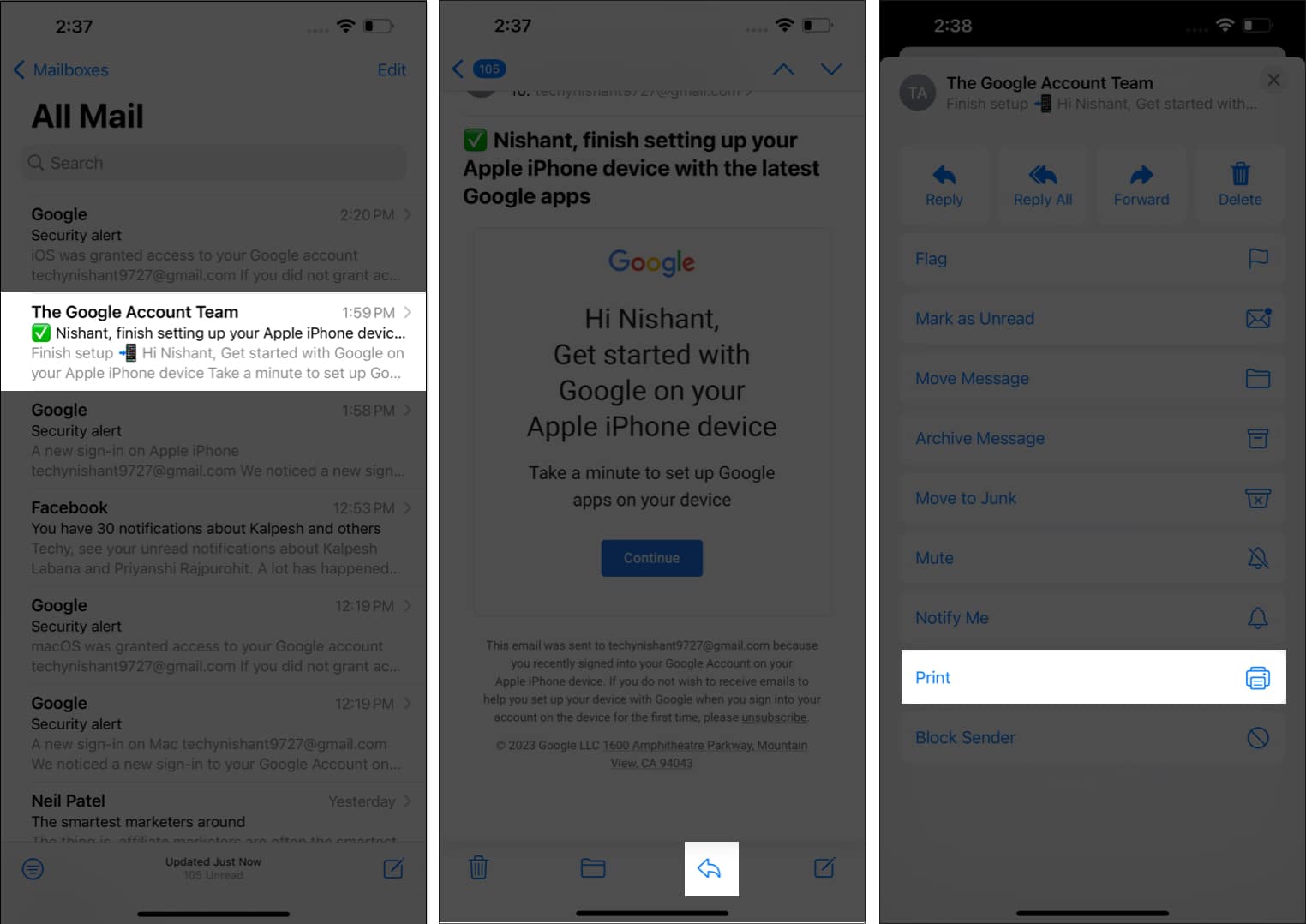
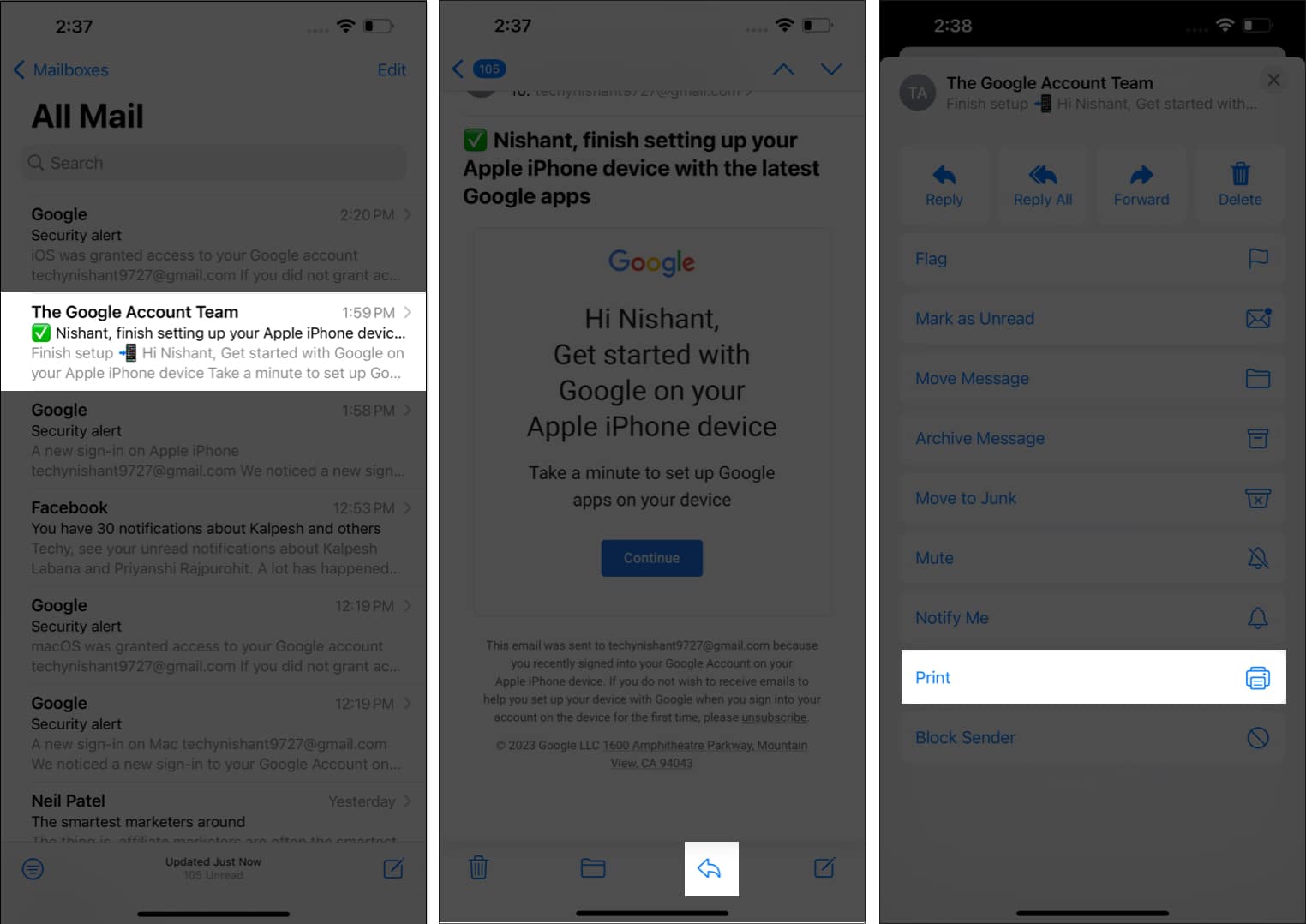 Ketik ikon Kongsi → Leret ke atas Helaian Kongsi dan pilih Simpan ke Fail.
Ketik ikon Kongsi → Leret ke atas Helaian Kongsi dan pilih Simpan ke Fail.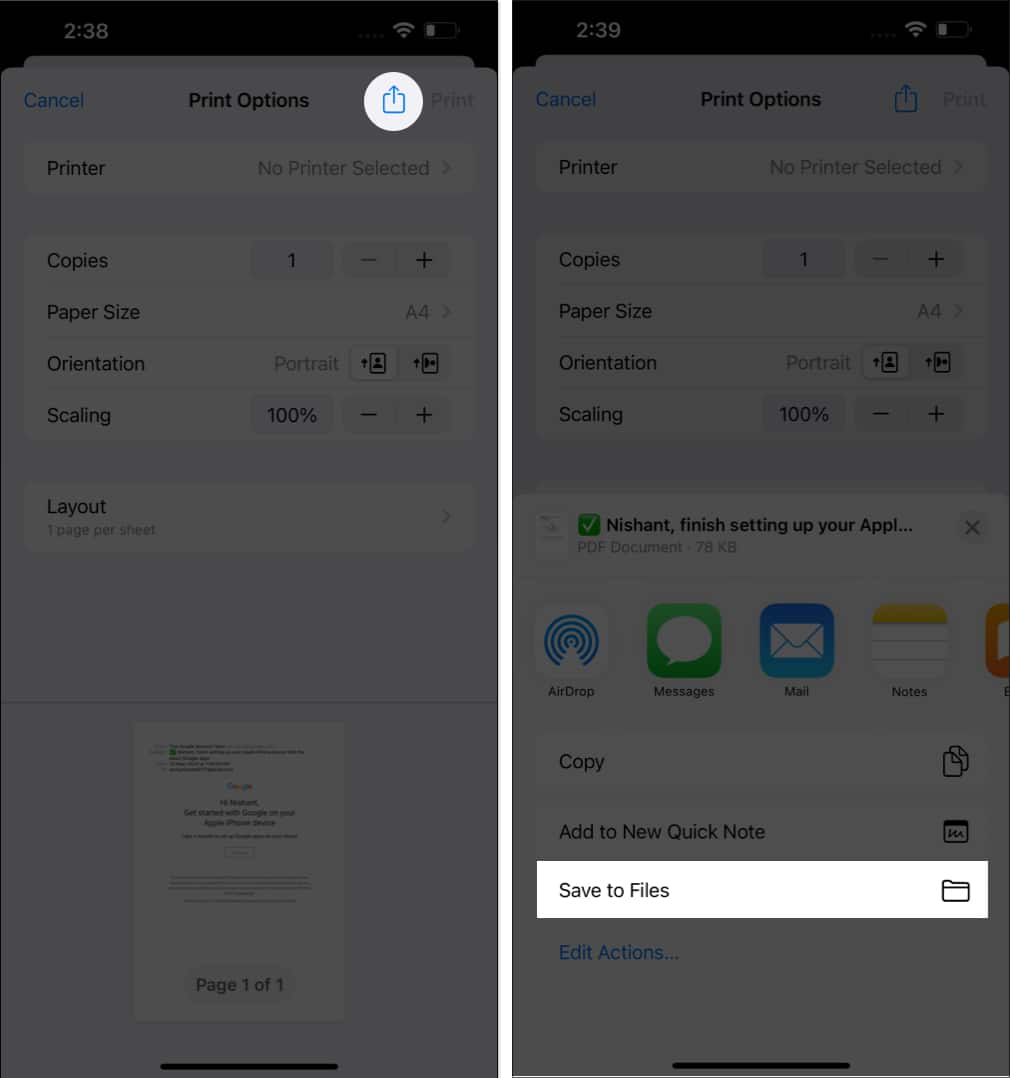 Pilih direktori dalam iCloud Drive atau Pada iPhone Saya pada menu Semak Imbas. Setelah anda menetapkan folder, ketik Simpan untuk mengakhiri proses.
Pilih direktori dalam iCloud Drive atau Pada iPhone Saya pada menu Semak Imbas. Setelah anda menetapkan folder, ketik Simpan untuk mengakhiri proses.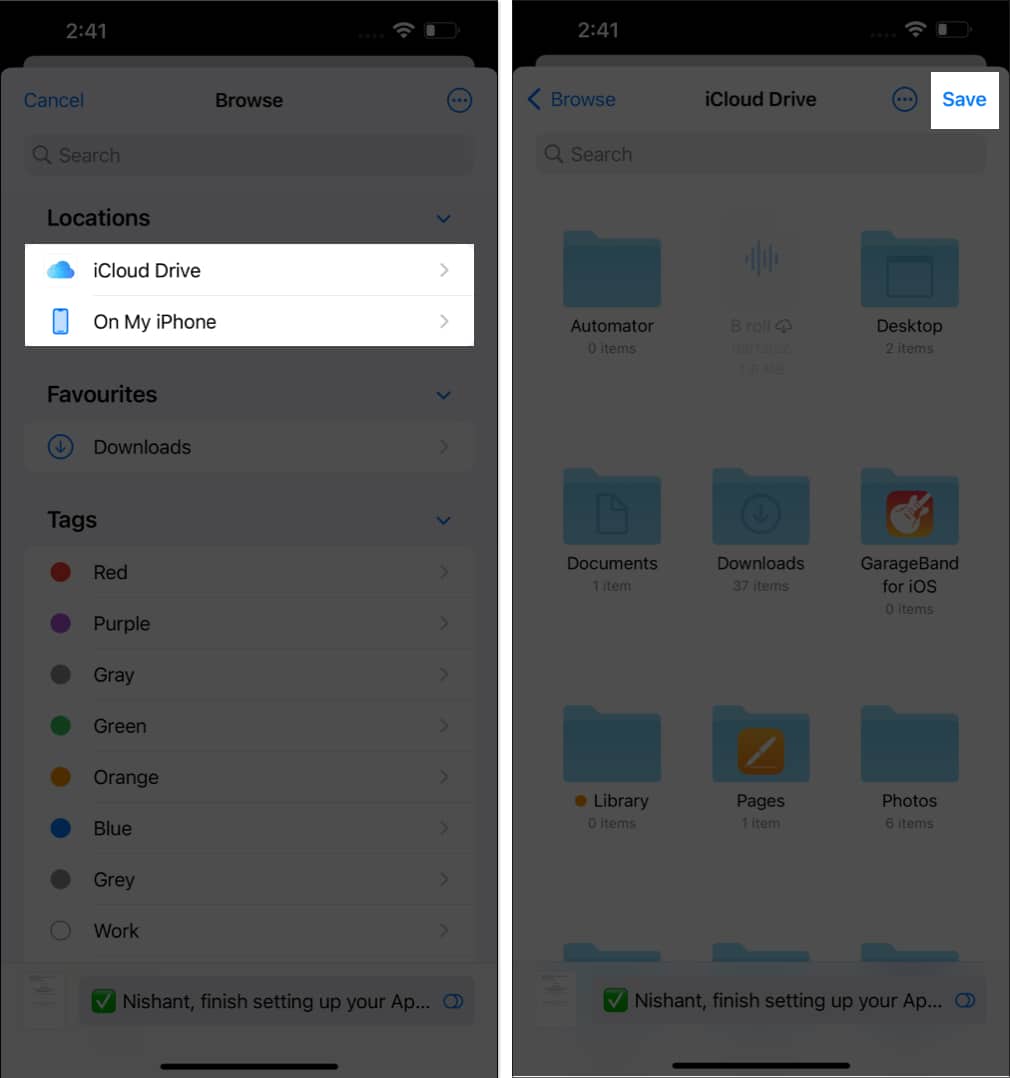
Mudah, bukan? Kini, anda boleh melawati folder yang anda pilih untuk menggunakan fail PDF yang anda buat.
Cara menukar e-mel kepada PDF menggunakan apl Mel pada Mac
Lancarkan  Klik pada pilihan Fail dari bar menu. Pilih pilihan Eksport sebagai PDF.
Klik pada pilihan Fail dari bar menu. Pilih pilihan Eksport sebagai PDF.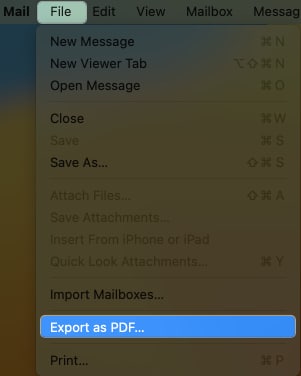 Sekarang, pilih destinasi daripada menu dari bawah. Tekan Simpan untuk mengakhiri proses.
Sekarang, pilih destinasi daripada menu dari bawah. Tekan Simpan untuk mengakhiri proses.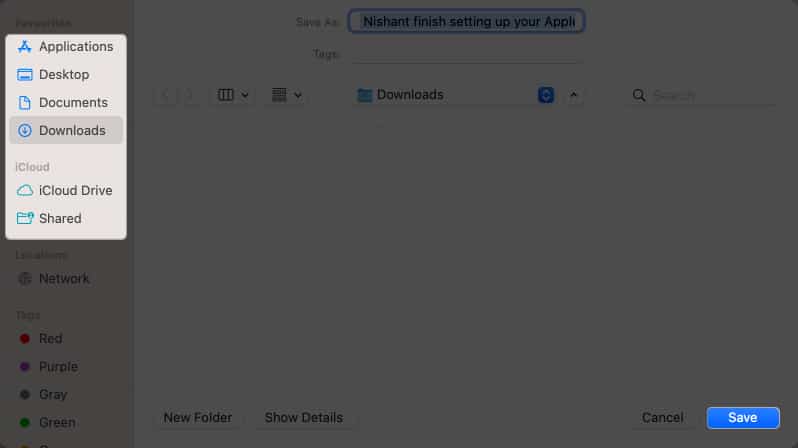
Simpan berbilang e-mel sebagai PDF sekaligus dalam apl Mel pada Mac
Semasa dalam Mel apl, pergi ke Fail → Pilih Eksport sebagai PDF. Pilih lokasi mengikut pilihan anda. Tekan Pilih untuk menyimpan semua e-mel yang dipilih sebagai PDF.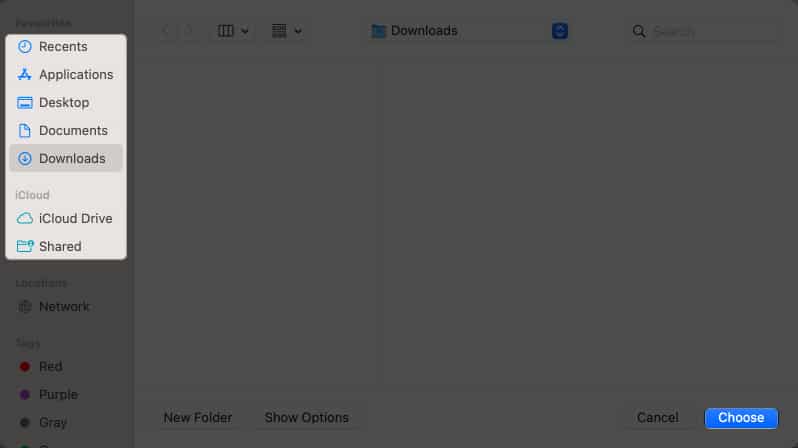
Soalan Lazim
Bolehkah saya menyimpan berbilang e-mel sebagai satu fail PDF?
Jika anda menggunakan Apple Mail pada Mac, anda boleh menyimpan berbilang e-mel sekaligus. Walau bagaimanapun, pada iPhone dan iPad, anda hanya boleh menyimpan satu mel pada satu masa.
Adakah menyimpan e-mel sebagai PDF akan mengekalkan lampirannya?
Ya, apabila anda menyimpan e-mel sebagai PDF dalam Apple Mail, fail PDF akan menyertakan sebarang lampiran yang terdapat dalam e-mel asal. Ini memastikan bahawa semua kandungan, termasuk lampiran, disimpan dalam PDF yang ditukar.
Bolehkah saya menyimpan e-mel sebagai PDF dengan tetapan tersuai, seperti saiz halaman atau orientasi?
Ya , sambil menyimpan e-mel sebagai PDF melalui iPhone atau iPad, anda didayakan dengan berbilang pilihan penyesuaian untuk diubah suai. Tetapi ingat, apl Mel pada Mac tidak membenarkan ciri ini.
Bolehkah saya menyimpan e-mel sebagai PDF walaupun semasa di luar talian?
Anda biasanya memerlukan sambungan internet yang aktif untuk menyimpan e-mel sebagai PDF dalam Apple Mail. Walau bagaimanapun, jika anda telah membuka e-mel sebelum pergi ke luar talian, anda boleh menyimpannya sebagai PDF tanpa sambungan internet. Cuma pastikan anda telah memuatkan kandungan e-mel sebelum ini.
Semudah itu!
Secara keseluruhannya, dengan menguasai kemahiran penting ini, anda kini boleh dengan mudah tukar perbualan e-mel penting anda kepada fail PDF mudah alih dan mudah dikongsi. Sama ada anda perlu memajukan e-mel sebagai lampiran, menyimpannya untuk rujukan masa hadapan atau membuat arkib digital, keupayaan untuk menyimpan e-mel kerana PDF menawarkan kemudahan dan fleksibiliti yang tiada tandingannya.
Terima kasih kerana membaca. Jangan ragu untuk meninggalkan pendapat anda dalam ulasan di bawah.
Baca lebih lanjut:
Profil Pengarang

Yash ialah individu yang didorong dengan minat terhadap teknologi dan kesannya kepada dunia kita. Matlamatnya adalah untuk mendidik dan memaklumkan kepada orang lain tentang kemajuan terkini dalam teknologi dan bagaimana mereka boleh memberi manfaat kepada masyarakat. Selaras dengan itu, dia sangat menikmati anime dan Marvel Cinematic Universe, jika tidak menulis.